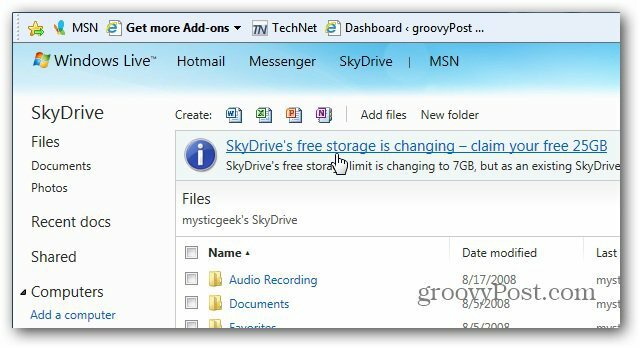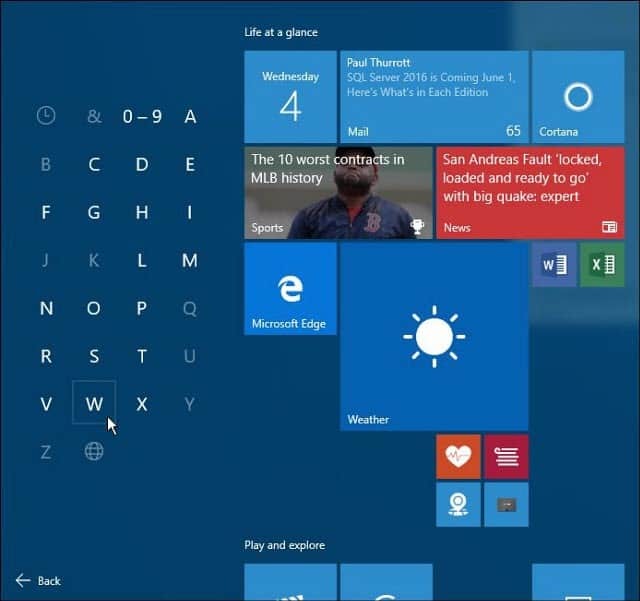كيفية تغيير اسمك على Facebook
وسائل التواصل الاجتماعي فيس بوك بطل / / July 22, 2020
تاريخ آخر تحديث
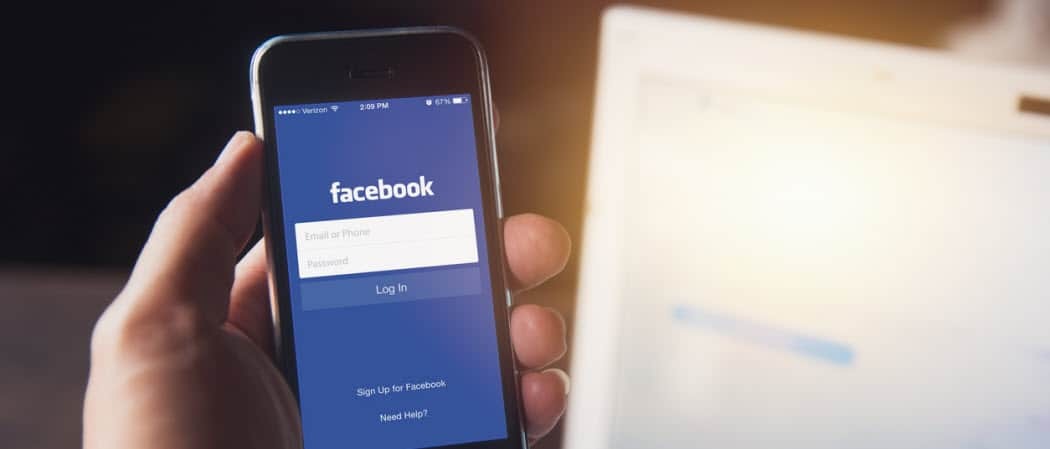
إذا كنت تريد تغيير اسم ملفك الشخصي على Facebook ، فستحتاج إلى القيام بذلك من منطقة إعدادات حسابك. إليك الطريقة.
إذا كنت من أوائل المستخدمين ، فقد يكون لديك ملف شخصي على Facebook يعود إلى عام 2004. حتى إذا لم يكن ملفك الشخصي موجودًا لفترة طويلة ، فقد تشعر ببعض الأسف بشأن الاسم الذي قررت استخدامه عند الاشتراك.
ربما استخدمت اسمك الكامل ، لكنك معروف بنسخة أقصر. ربما كنت متزوجًا ومطلقًا ومتزوجًا منذ ذلك الحين. مهما كان السبب ، فإن الخبر السار هو أن تغيير اسمك على Facebook هو عملية بسيطة إلى حد ما ، شريطة اتباع القواعد.
إذا كنت تريد تغيير اسمك على Facebook ، فإليك ما عليك القيام به.
قواعد Facebook للأسماء
قبل أن تبدأ في التفكير في تغيير اسمك على Facebook ، عليك التأكد من أن الاسم الذي تريد استخدامه سيتم السماح به.
يحتوي Facebook على عدد من القواعد التي يجب أن يتبعها اسم ملفك الشخصي. وتشمل هذه:
- يجب أن يظهر الاسم الذي تستخدمه (أو نسخة منه) على بطاقة هوية صادرة عن جهة حكومية مثل رخصة القيادة أو جواز السفر.
- لا يمكنك التظاهر بأنك شخص آخر.
- يمكنك استخدام لقب كاسم أول أو وسط طالما أنه اختلاف لاسمك المحدد.
- يمكنك إضافة لقب أو اسم قبل الزواج كاسم ثانٍ ، ولكن لا يزال عليك استخدام اسمك الحقيقي كاسمك الأساسي.
- لا يمكن أن يحتوي اسمك على أرقام أو رموز أو علامات ترقيم.
- لا يمكنك استخدام الأحرف الكبيرة غير القياسية.
- يمكنك فقط استخدام أحرف من لغة واحدة.
- لا يمكنك تضمين عناوين مثل القس أو الطبيب.
- لا يمكنك استخدام كلمات مسيئة أو موحية.
طالما أن اسمك يتبع هذه القواعد ، فلن يكون لديك أي مشكلة في تغييره. إذا فعلت ذلك ، يمكنك الاتصال بـ Facebook لتوضيح المشكلة ، ولكن لا تتوقع أن يكون هذا حلًا سهلاً.
تأكد من أنك سعيد بالاسم الذي تختار استخدامه أيضًا. لن تتمكن من تغييره مرة أخرى لمدة 60 يومًا على الأقل.
كيفية تغيير اسمك على Facebook
قدم Facebook مؤخرًا تصميمًا جديدًا. اعتمادًا على ما إذا كنت تستخدم الإصدار الجديد أو الإصدار الكلاسيكي ، أو أنك تغير اسمك على هاتفك ، فإن خطوات تغيير اسمك تختلف قليلاً.
استخدام تخطيط Facebook الجديد
إذا كنت تستخدم تخطيط Facebook الجديد ، فهذا ما ستحتاج إلى القيام به لتغيير اسمك.
ابدأ بالنقر فوق السهم لأسفل في الزاوية العلوية اليمنى من موقع Facebook.
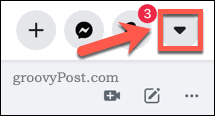
من هنا ، انقر فوق الإعدادات والخصوصية> الإعدادات.
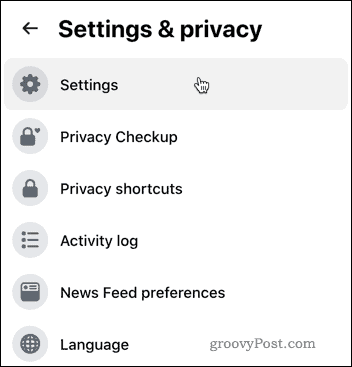
انقر تعديل بجوار اسمك الحالي في اعدادات الحساب العامة منطقة.
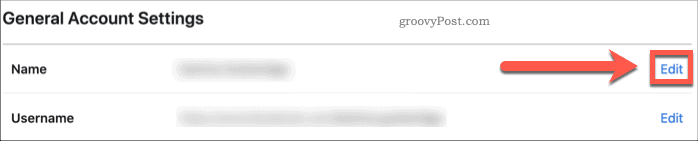
أدخل تفاصيل اسمك الجديد ، ثم انقر فوق مراجعة التغيير للمتابعة إلى الخطوة التالية.
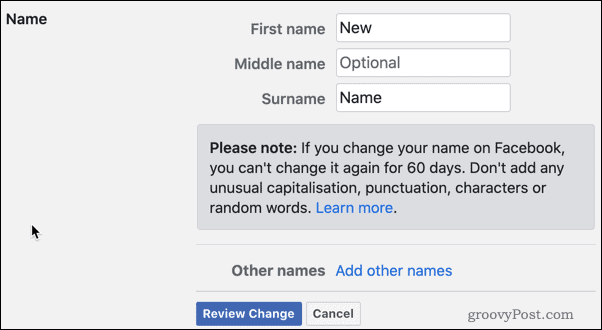
إذا كنت راضيًا عن التغييرات ، فسيلزمك إدخال كلمة المرور مرة أخرى للتأكيد.
بمجرد أن تكون سعيدًا ، انقر فوق حفظ التغييرات لحفظ اسمك الجديد وتطبيقه.
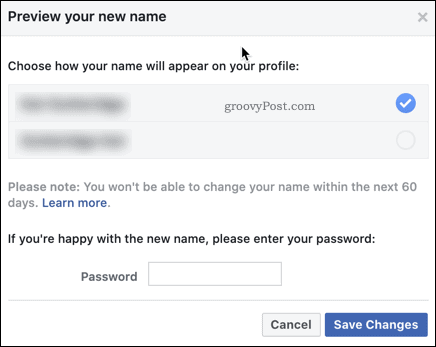
يجب أن يظهر الاسم الجديد الذي قدمته الآن في ملفك الشخصي حتى يراه الآخرون.
استخدام تخطيط Facebook الكلاسيكي
إذا كنت تريد تغيير اسمك في تخطيط Facebook الكلاسيكي ، فستحتاج إلى اتباع هذه الخطوات بدلاً من ذلك.
ابدأ بالنقر فوق السهم لأسفل في الزاوية العلوية اليمنى من Facebook.
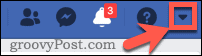
من هنا ، انقر فوق الإعدادات اختيار.
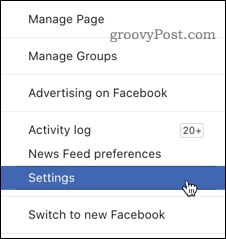
من هذه المرحلة ، يجب أن تكون الخطوات هي نفسها المستخدمة في تصميم Facebook الجديد.
انقر تعديل بجوار اسمك الحالي لبدء تغييره.
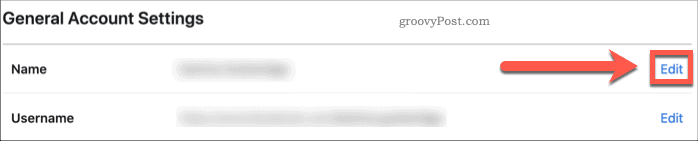
أدخل تفاصيل اسمك الجديد وانقر على مراجعة التغيير.
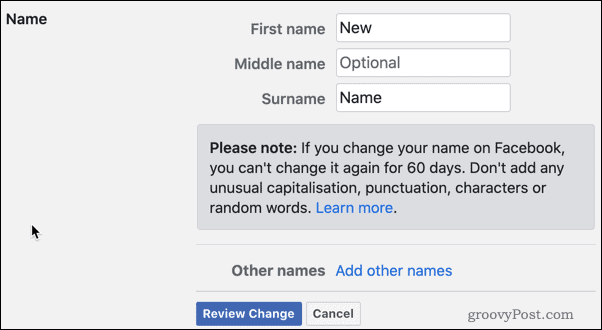
إذا كنت راضيًا عن التغييرات ، فأدخل كلمة مرور حسابك في المربع المقدم ، ثم انقر فوق حفظ التغييرات لحفظ اختيارك.
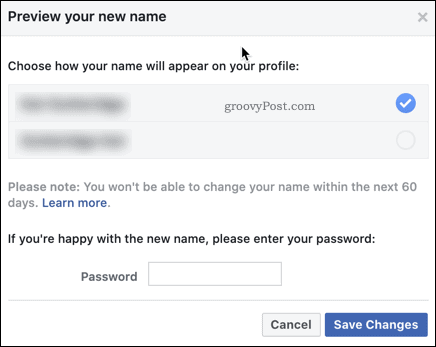
سيؤدي ذلك إلى تطبيق اسمك الجديد على ملفك الشخصي على Facebook.
استخدام تطبيق Facebook Mobile App
لتغيير اسمك في Facebook على Android أو iPhone أو iPad ، ستحتاج إلى فتح تطبيق Facebook. يجب أن تكون هذه الخطوات هي نفسها عبر جميع الأنظمة الأساسية.
ابدأ بالضغط على قائمة طعام الرمز في الزاوية العلوية اليمنى من التطبيق.
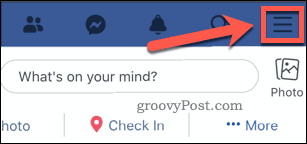
مرر لأسفل القائمة ، ثم انقر فوق الإعدادات للوصول إلى منطقة إعدادات Facebook الخاصة بك.
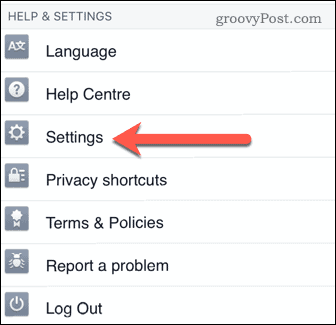
من هنا ، انقر فوق معلومات شخصية > اسم.
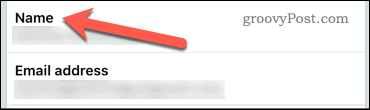
أدخل تفاصيل اسمك الجديد ، ثم انقر فوق مراجعة التغيير للانتقال إلى المرحلة النهائية.
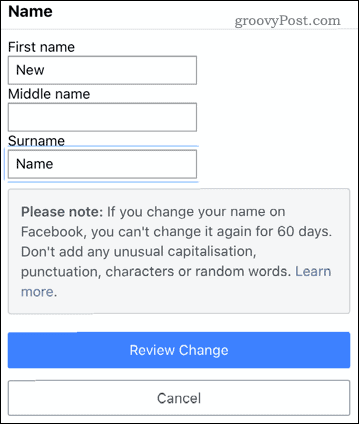
إذا كنت راضيًا عن تغييراتك ، فسيلزمك إدخال كلمة مرورك مرة أخرى لتأكيد هويتك. صنبور حفظ التغييرات لتأكيد اختيارك وتطبيق اسمك الجديد.
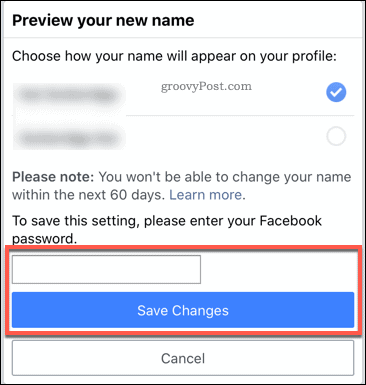
إذا كانت كلمة المرور الخاصة بك صحيحة وتم قبول الاسم ، فيجب أن يظهر اسمك الجديد عبر حساب Facebook الخاص بك.
تحقيق أقصى استفادة من Facebook
مظهر جديد وميزات جديدة. لم يعد Facebook مجرد شبكة اجتماعية ، مع التركيز على الألعاب ومبيعات المنتجات ، وأكثر بروزًا الآن في تصميم Facebook الجديد.
قد يعني هذا أنك أغفلت بعض أحدث ميزات Facebook. على سبيل المثال ، يمكنك ذلك قم بتشغيل وضع Facebook المظلم للمساعدة في تقليل إجهاد العين. إذا كنت تتطلع إلى الدفع ، يمكنك ذلك استخدام مدفوعات Facebook لإرسال واستقبال الأموال من أصدقائك وعائلتك. يمكنك أيضا إنشاء الخاصة بك الصورة الرمزية للفيس بوك وإرسال ملصقات عن نفسك عبر Messenger.
كلما تعمقت أكثر في الفيسبوك ، كلما اكتشفت المزيد.
ما هو رأس المال الشخصي؟ مراجعة 2019 بما في ذلك كيفية استخدامها لإدارة الأموال
سواء كنت تبدأ بالاستثمار لأول مرة أو كنت تاجرًا متمرسًا ، فإن Personal Capital لديها شيء للجميع. هنا نظرة على ...